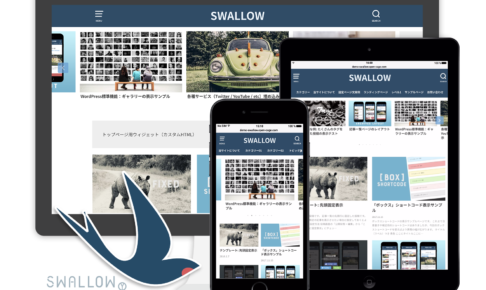「旅に関わる日々」を運営してます。
水川しょうへい(@mizusyou828)です。
この記事では、旅に特化した「旅ブログの作り方」をご紹介いたします。
誰でも、簡単に、5分程度で作成することが可能です。
使用するのは「WordPress(ワードプレス)」
世界の全ウェブサイトの43%を占めていると言われています。
このブログも「WordPress」を使用しています。
旅ブログを開設するにあたり準備するものは以下の通り
- スマートフォン
- メールアドレス
- クレジットカード
この記事では「旅ブログの始め方」の順序を踏んで解説します。
クリックできる目次
Xserver(エックスサーバー)へアクセス

Xserver
\ 旅ブログを開設しよう /
「エックスサーバー」![]() にアクセスし「お申し込みはこちら」を押します。
にアクセスし「お申し込みはこちら」を押します。
エックスサーバーとは、国内シェアナンバー1の大手サーバーになります。
もちろん、私も使用しています。
初めての人はエックスサーバーにしておけば間違いありません。
エックスサーバーが選ばれる3つの理由
- 超高速で大量アクセスに強い
- 盛りだくさんの充実機能
- 安心の実績とサポート体制

Xserver
「新規お申込み」をクリックします。
サーバー契約内容を設定する

Xserver
- サーバーID:契約するIDとなります(そのままでもOK)
- プラン:初めてであれば「スタンダート」がおすすめです
- WordPressクイックスタート:「利用する」にクリック
- サーバーの契約期間:12ヶ月がおすすめです
ドメイン契約内容を設定する

Xserver
取得ドメイン名とは、自分のブログのURLになります。
このブログなら 「mizusyou828.com」が該当します。
ドメインの語尾は「.com」「.jp」「.net」などが一般的です。
WordPress情報を設定する

Xserver
- ブログ名:ブログタイトル(後から変更可能です)
- ユーザー名:半角英数字で入力
- パスワード:半角英数字で入力
- メールアドレス:受信できるメールアドレスを入力
- アカウントの登録へ進みましょう
ユーザー名、パスワードはログイン時に必要になります。
登録情報を記入する

Xserver

Xserver
- メールアドレスを入力する(先程と同じで OK)
- エックスサーバーにログインする時のパスワードを決定する
- 個人or法人にチェックする
- 名前とよみがなを入力する
- 住所を入力する
- 電話番号を入力する
- インフォメーションを希望するならチェックする
- 決済するクレジットカード情報を記入
最後に、「利用規約と個人情報の取り扱いについて」をチェックしましょう。
そして「次へ進みましょう」
登録したメールアドレスに、「【Xserver】■重要■サーバーアカウント設定完了のお知らせ」というメールが届くと思います。これは大事になってきますので、メールを保護したり、どこかに記載するなど、大切に情報を保管しておきましょう。
このようなダッシュボード(管理画面)が開けたら、ブログ作成完了です!
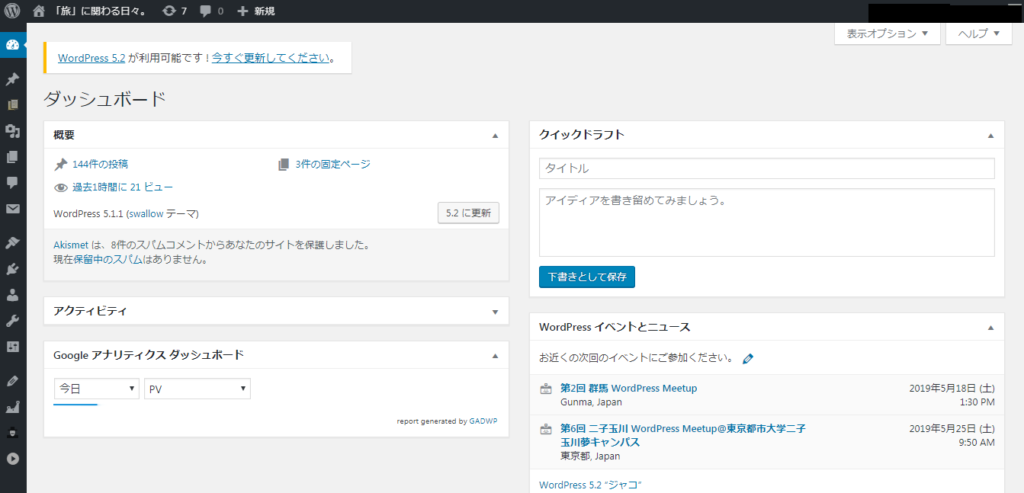
ブログ
WordPressブログの始め方はこれで終わりになります。